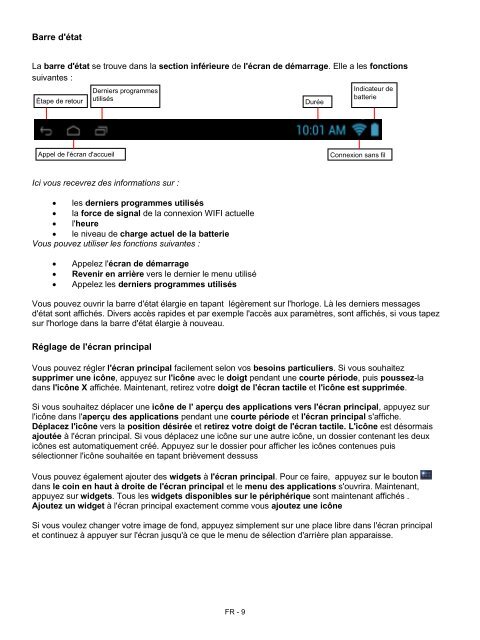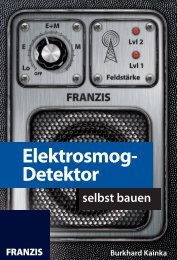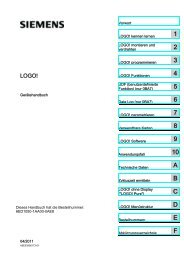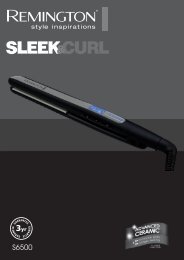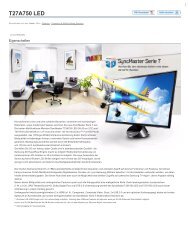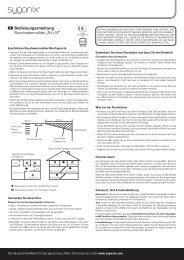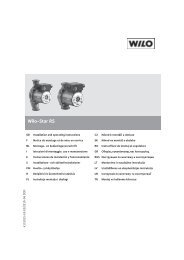INTENSO TAB 1004 - Voelkner
INTENSO TAB 1004 - Voelkner
INTENSO TAB 1004 - Voelkner
Create successful ePaper yourself
Turn your PDF publications into a flip-book with our unique Google optimized e-Paper software.
Barre d'état<br />
La barre d'état se trouve dans la section inférieure de l'écran de démarrage. Elle a les fonctions<br />
suivantes :<br />
Étape de retour<br />
Derniers programmes<br />
utilisés<br />
Durée<br />
Indicateur de<br />
batterie<br />
Appel de l'écran d'accueil<br />
Connexion sans fil<br />
Ici vous recevrez des informations sur :<br />
les derniers programmes utilisés<br />
la force de signal de la connexion WIFI actuelle<br />
l'heure<br />
le niveau de charge actuel de la batterie<br />
Vous pouvez utiliser les fonctions suivantes :<br />
<br />
<br />
<br />
Appelez l'écran de démarrage<br />
Revenir en arrière vers le dernier le menu utilisé<br />
Appelez les derniers programmes utilisés<br />
Vous pouvez ouvrir la barre d'état élargie en tapant légèrement sur l'horloge. Là les derniers messages<br />
d'état sont affichés. Divers accès rapides et par exemple l'accès aux paramètres, sont affichés, si vous tapez<br />
sur l'horloge dans la barre d'état élargie à nouveau.<br />
Réglage de l'écran principal<br />
Vous pouvez régler l'écran principal facilement selon vos besoins particuliers. Si vous souhaitez<br />
supprimer une icône, appuyez sur l'icône avec le doigt pendant une courte période, puis poussez-la<br />
dans l'icône X affichée. Maintenant, retirez votre doigt de l'écran tactile et l'icône est supprimée.<br />
Si vous souhaitez déplacer une icône de l' aperçu des applications vers l'écran principal, appuyez sur<br />
l'icône dans l'aperçu des applications pendant une courte période et l'écran principal s'affiche.<br />
Déplacez l'icône vers la position désirée et retirez votre doigt de l'écran tactile. L'icône est désormais<br />
ajoutée à l'écran principal. Si vous déplacez une icône sur une autre icône, un dossier contenant les deux<br />
icônes est automatiquement créé. Appuyez sur le dossier pour afficher les icônes contenues puis<br />
sélectionner l'icône souhaitée en tapant brièvement dessuss<br />
Vous pouvez également ajouter des widgets à l'écran principal. Pour ce faire, appuyez sur le bouton<br />
dans le coin en haut à droite de l'écran principal et le menu des applications s'ouvrira. Maintenant,<br />
appuyez sur widgets. Tous les widgets disponibles sur le périphérique sont maintenant affichés .<br />
Ajoutez un widget à l'écran principal exactement comme vous ajoutez une icône<br />
Si vous voulez changer votre image de fond, appuyez simplement sur une place libre dans l'écran principal<br />
et continuez à appuyer sur l'écran jusqu'à ce que le menu de sélection d'arrière plan apparaisse.<br />
FR - 9